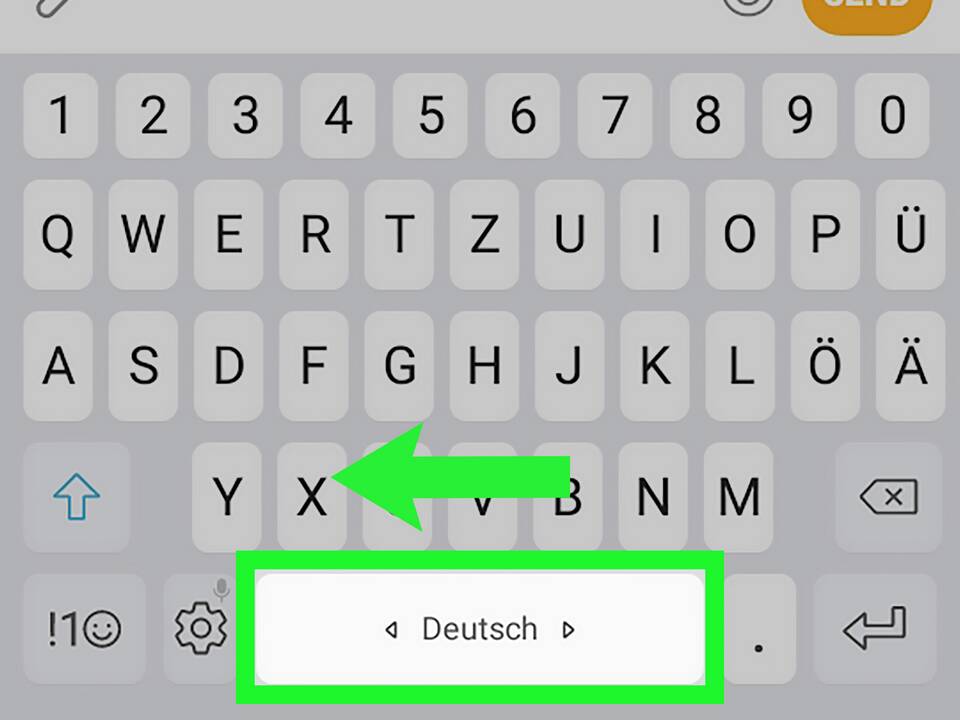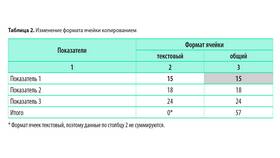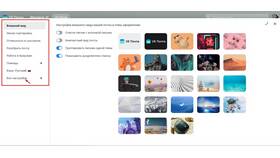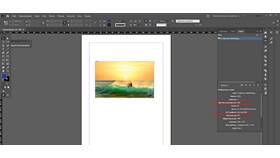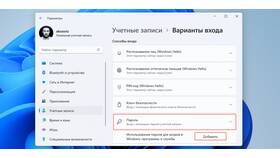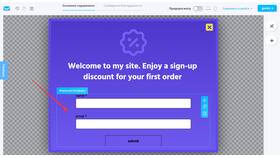Смена клавиатуры на Android-устройстве позволяет настроить удобный ввод текста под индивидуальные потребности. Рассмотрим процесс установки и настройки альтернативных клавиатур.
Содержание
Способы изменения клавиатуры
- Установка стороннего приложения клавиатуры
- Активация встроенных вариантов ввода
- Настройка параметров текущей клавиатуры
Пошаговая инструкция установки новой клавиатуры
Выбор и загрузка приложения
- Откройте Google Play Маркет
- Введите в поиске "клавиатура"
- Выберите понравившееся приложение (Gboard, SwiftKey и др.)
- Нажмите "Установить"
Активация новой клавиатуры
| Шаг | Действие |
| 1 | Откройте Настройки устройства |
| 2 | Перейдите в "Система" → "Язык и ввод" |
| 3 | Выберите "Виртуальная клавиатура" |
| 4 | Активируйте установленную клавиатуру |
Популярные клавиатуры для Android
- Gboard (от Google)
- Microsoft SwiftKey
- Grammarly Keyboard
- Fleksy
- Chrooma Keyboard
Настройка параметров клавиатуры
- Долгим нажатием на пробел переключите язык
- В настройках клавиатуры измените тему оформления
- Настройте автокоррекцию и предиктивный ввод
- Добавьте или удалите языки ввода
- Отрегулируйте высоту и прозрачность
Сравнение возможностей клавиатур
| Функция | Gboard | SwiftKey |
| Свайп-ввод | Да | Да |
| Предиктивный ввод | Да | Да |
| Кастомизация | Ограниченная | Расширенная |
| Многоязычный ввод | До 3 языков | Неограниченно |
Решение распространенных проблем
- Клавиатура не появляется - проверьте активацию в настройках
- Не переключается язык - добавьте язык в настройках ввода
- Зависает при вводе - очистите кэш приложения
- Не сохраняются настройки - предоставьте необходимые разрешения
Дополнительные возможности
- Использование голосового ввода
- Добавление пользовательских слов в словарь
- Создание быстрых сокращений
- Включение цифрового ряда
- Настройка жестов для быстрых действий
Изменение клавиатуры на Android-устройстве позволяет значительно улучшить опыт ввода текста. Выбор оптимального варианта зависит от индивидуальных предпочтений и конкретных задач пользователя.